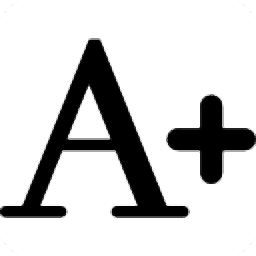
System Font Size Changer(系统字体大小修改器)
v2.0.0.2 绿色版- 软件大小:0.1 MB
- 更新日期:2021-01-25 10:33
- 软件语言:简体中文
- 软件类别:系统其它
- 软件授权:免费版
- 软件官网:待审核
- 适用平台:WinXP, Win7, Win8, Win10, WinAll
- 软件厂商:

软件介绍 人气软件 下载地址
System Font Size Changer是一款简单易用的系统字体大小修改工具,该程序旨在帮助您修改标题栏、菜单、信息框、副标题、图标、状态栏的字体大小。其具备了简单直观的操作界面,启动程序后,更改各个字体选项,随后保存配置并启用,即可立即生效。此外,还提供了导出配置文件、导入配置文件、调整大小模式、菜单最小高度、标题最小高度、立即调整大小、更改默认字体、滚动条大小、从上次使用的字体开始等多种功能,为您带来完善的系统字体大小更改方案。
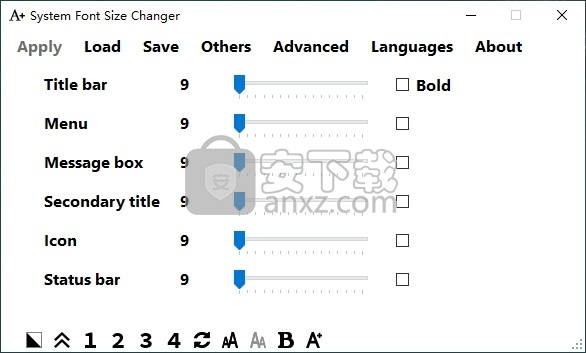
软件功能
在Windows 10 Creators Update操作系统中启用系统字体大小的设置
首次启动时创建备份
可以设置六种系统字体大小(标题栏,菜单,消息框,调色板标题,图标,工具提示)
设置可以导出
不需要安装
黑白主题
免费使用
它支持Windows 7/8/10操作系统
软件特色
使用便携式应用程序增加文本大小
Windows有许多隐藏的选项,可用于更改其外观。但是,如果您不想麻烦浏览网络阅读有关如何执行此操作的文章,那么下一个解决方案是求助于专用实用程序。例如,“System Font Size Changer”使您可以快速访问桌面自定义面板,以在涉及所有内置Windows实用程序的标题栏,菜单,消息框,调色板标题,图标和工具提示时使文本变大。之所以开发它,是因为Windows 10 Creators Update中删除了OS集成的字体大小更改选项。
无需安装轻量级应用程序,但除非启用了最新版本的.NET Framework,否则它无法运行。它以简洁直观的界面启动,它要做的第一件事就是创建与字体相关的当前注册表设置的备份。这样,您可以随时回滚到原始配置。
选项很简单。唯一可以改进的方法是通过预览每个选定的设置来确切演示可以更改的内容。选择一个选项后,向右移动滑块以增加尺寸,同时要记住最左边的点(0)代表默认设置。因此,即使在使用“系统字体大小更改器”之前尚未创建备份,仍可以通过将所有滑块移至0来回滚到原始Windows字体设置。
更改标题栏,菜单,消息框,调色板标题,图标和工具提示
除了扩大字体文字,该应用程序还可以使其变粗体。它具有可用于界面的深色和白色主题,并且还可以将任何自定义字体配置保存到文件中。之后,您可以直接双击.reg文件以应用首选配置文件,而无需使用此工具。需要注销然后重新登录才能提交新的修改,这意味着关闭所有正在进行的项目,这样您就不会丢失未保存的工作(但是,它比重新启动要快)。
在我们的测试中,设置迅速应用于最新的Windows版本。考虑到所有因素,“System Font Size Changer”是一种简单实用的工具,可帮助您增加各种系统对象的字体。最重要的是,它具有回滚选项。
使用方法
1、启动System Font Size Changer,进入如下所示的软件许可协议界面,点击【accept】的同意选项。
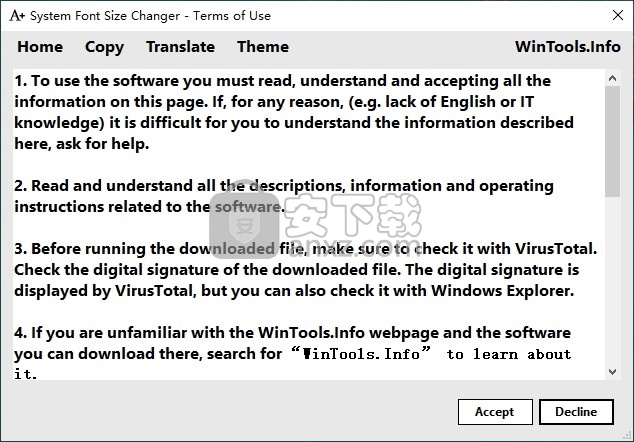
2、随后进入System Font Size Changer,主界面。
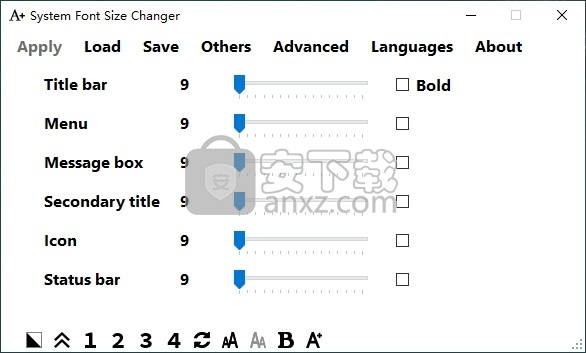
3、界面默认为英文,可以在language一栏下选择【Simplified Chinese】的简体中文。
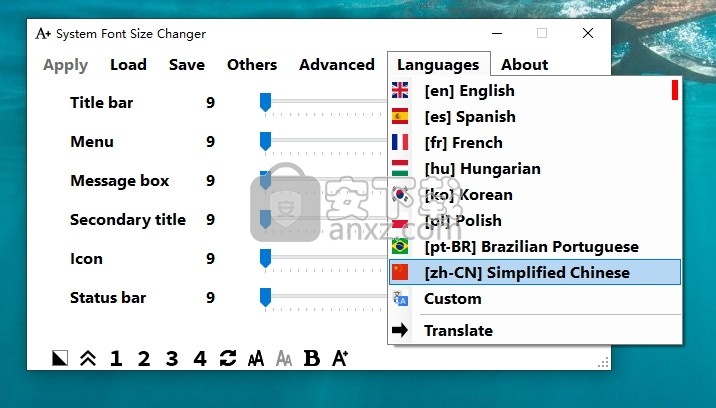
4、可以对标题栏、菜单、信息框、副标题、图标、状态栏的字体进行调整。
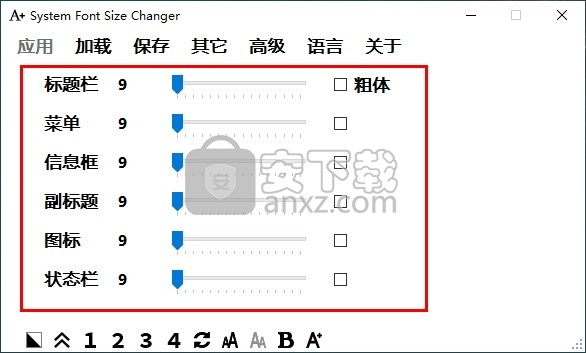
5、点击【保存】按钮,可以保存配置。
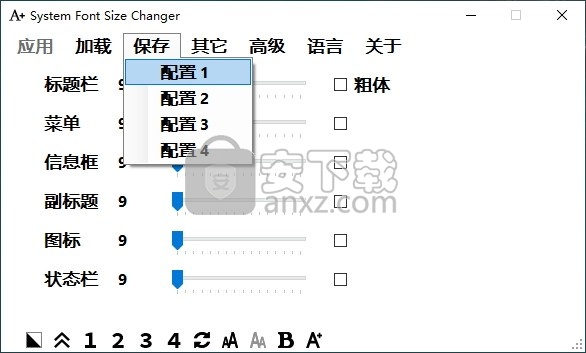
6、在其他选项下,支持导出配置文件、导入配置文件、调整大小模式、菜单最小高度、标题最小高度、立即调整大小、更改默认字体、滚动条大小、从上次使用的字体开始等功能选项。
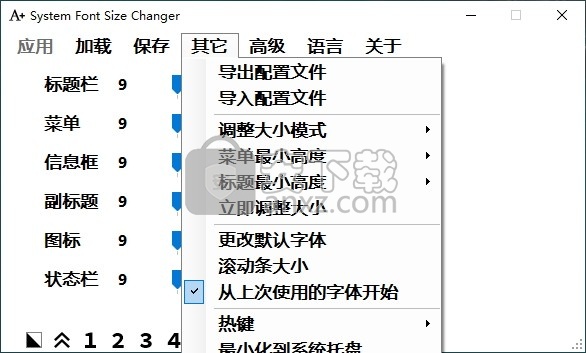
7、随后在高级选项下选择启用,即可启用配置,并支持显示第二个标题、恢复字体并重新启动计算机、保存通用还原文件、重置设置并关闭、更新设置并关闭等功能。
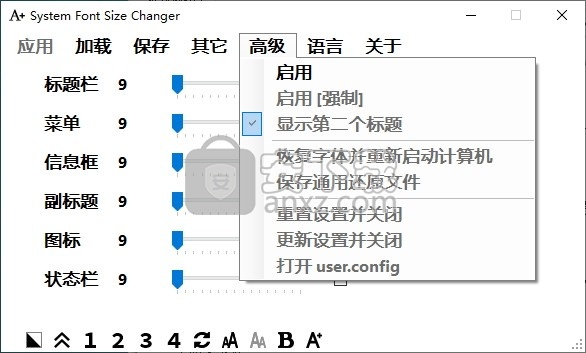
人气软件
-

ModScan(ModScan调试工具)32位和64位 4.37 MB
/简体中文 -

华硕Armoury Crate系统控制软件 1.31 MB
/简体中文 -

logviewer pro(日志文件分析工具) 0.64 MB
/简体中文 -

非华为电脑PCManager管理器 84.0 MB
/简体中文 -

Kingston Format Utility(金士顿u盘修复工具) 7.25 MB
/简体中文 -

key Product Key Explorer(密钥查看器) 7.27 MB
/简体中文 -

Windows 10 数字永久激活工具 2.80 MB
/简体中文 -

MSI Dragon Center(龙盾控制中心) 156.0 MB
/简体中文 -

virtual audio cable(虚拟声卡) 1.57 MB
/简体中文 -

Macs Fan Control(电脑风扇控制软件) 8.54 MB
/简体中文


 2345软件管家 7.9.0.4592
2345软件管家 7.9.0.4592  360安全卫士 v13.0.0.2175
360安全卫士 v13.0.0.2175 






